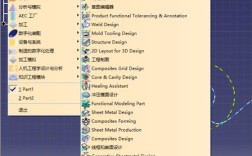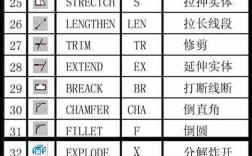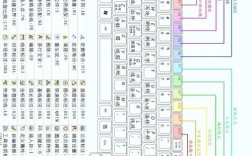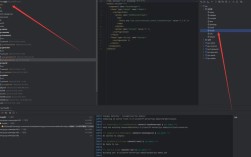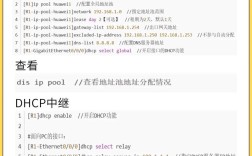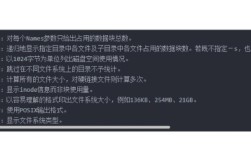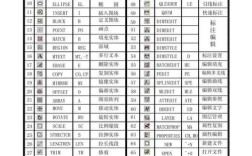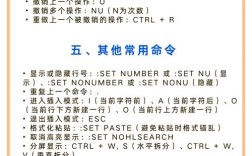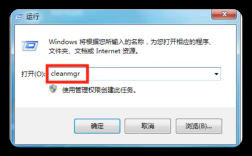在CAD软件中,平移命令是基础且频繁使用的操作之一,主要用于调整图形对象的位置,而不改变其大小、方向或形状,平移操作可以通过多种方式实现,包括使用鼠标直接拖拽、输入命令参数或结合其他辅助工具,以下将详细介绍CAD平移命令的使用方法、操作步骤、注意事项及相关技巧。
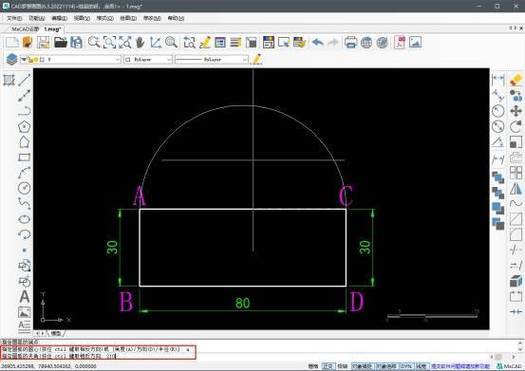
平移命令的核心功能是通过指定基点和目标点,将选中的对象移动到新的位置,在AutoCAD中,平移命令的英文为“MOVE”,快捷键为“M”,执行该命令后,用户需要先选择要移动的对象,然后指定移动的基点(即对象上的参考点),最后指定目标点(基点要移动到的位置),系统会自动计算基点与目标点之间的位移矢量,并将对象整体移动该矢量距离,若基点为坐标(0,0),目标点为坐标(10,5),则对象将在X轴方向移动10个单位,Y轴方向移动5个单位。
除了基本的点对点平移,CAD还支持通过输入位移值的方式进行精确平移,在指定基点后,可以直接输入位移的X、Y、Z坐标值(如“@10,5”),表示对象相对于基点的偏移量,这种方式适用于需要精确控制位移距离的场景,特别是在绘制具有严格尺寸要求的工程图纸时,结合极坐标输入(如“@10<45”)可实现沿特定方向和距离的平移,进一步增强了操作的灵活性。
在实际操作中,平移命令常与其他编辑命令配合使用,以提高绘图效率,在复制对象时,可以先使用“COPY”命令复制对象,再通过“MOVE”命令调整复制对象的位置;或者在修剪、延伸对象后,通过平移调整图形布局,对于复杂图形,可先使用“GROUP”或“SELECTSIMILAR”命令快速选择多个对象,再执行平移操作,避免逐个选择的繁琐步骤。
平移操作的精度受CAD环境设置的影响,需注意以下几点:1. 对象捕捉(OSNAP):开启关键点捕捉(如端点、中点、交点)可确保基点和目标点的准确定位,避免手动输入坐标的误差;2. 正交模式(ORTHO):启用后可限制平移方向为水平或垂直,适用于对齐操作;3. 动态输入(DYN):开启后可在光标附近直接输入坐标值,提升操作便捷性;4. UCS坐标系:在三维建模中,需确保当前坐标系与平移方向一致,避免因坐标系错误导致的位移偏差。
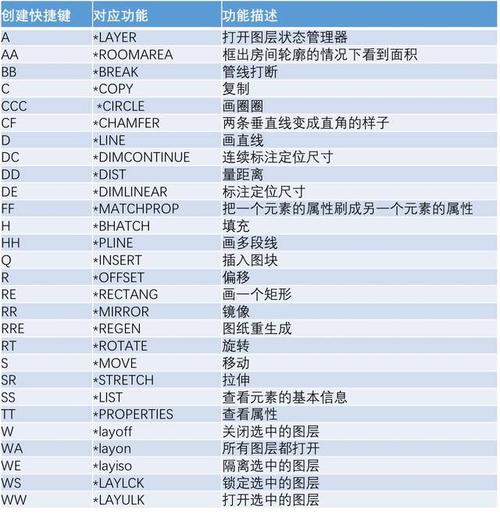
针对不同版本的CAD软件,平移命令的操作界面可能略有差异,但核心逻辑一致,以AutoCAD为例,执行平移命令的步骤如下:1. 在命令行输入“M”并回车,或点击“修改”工具栏中的“移动”图标;2. 使用窗选、框选或点选方式选择对象,按回车确认;3. 指定基点(可捕捉对象特征点或输入坐标);4. 指定目标点(可通过鼠标点击、输入坐标或相对位移值确定),完成上述步骤后,对象即被移动至新位置。
对于批量平移操作,可结合“ARRAY”或“OFFSET”命令实现阵列式平移,使用“ARRAYRECT”命令可沿X轴或Y轴方向按指定间距平复制多个对象;而“OFFSET”命令则可在保持对象间距不变的情况下平移复制,在布局空间中,平移命令还可用于调整视口位置,以优化图纸布局。
平移命令的常见错误及解决方法:1. 对象未选中:检查选择集是否为空,或使用“SELECT”命令重新选择;2. 位移方向错误:确认基点和目标点的顺序,或使用“UNDO”命令撤销操作;3. 对象捕捉失效:检查OSNAP设置是否开启,或临时关闭捕捉手动输入坐标;4. 三维平面误操作:切换至平面视图或调整UCS方向,确保平移方向与当前视图一致。
以下为平移命令在不同场景下的应用示例表格:
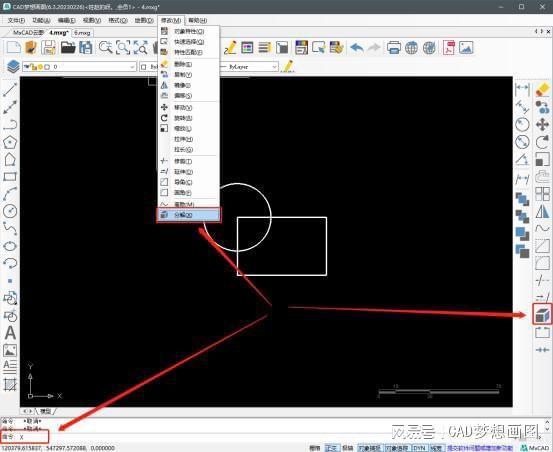
| 应用场景 | 操作步骤 | 注意事项 |
|---|---|---|
| 精确平移对象 | 输入“M”回车;2. 选择对象;3. 指定基点;4. 输入相对坐标(如“@20,0”) | 确保坐标输入格式正确,避免符号错误 |
| 沿特定方向平移 | 输入“M”回车;2. 选择对象;3. 指定基点;4. 输入极坐标(如“@15<30”) | 角度方向需与当前坐标系一致,逆时针为正 |
| 结合对象捕捉平移 | 开启端点捕捉;2. 输入“M”回车;3. 选择对象;4. 捕捉基点;5. 捕捉目标点 | 捕捉模式需匹配图形特征点,避免误捕捉 |
| 三维空间平移 | 切换至三维视图;2. 输入“M”回车;3. 选择对象;4. 指定基点;5. 输入Z轴位移值 | 检查当前UCS方向,必要时使用“3DROTATE”调整 |
CAD插件或二次开发工具(如AutoLISP)可扩展平移命令的功能,通过编写自定义脚本可实现批量平移、条件平移(如仅平移特定图层对象)等高级操作,适用于标准化绘图流程。
相关问答FAQs
Q1:如何将CAD中的对象沿指定角度和距离精确平移?
A1:可通过极坐标输入实现,执行“MOVE”命令后,选择对象并指定基点,然后在命令行输入“@距离<角度”(如“@50<60”),表示对象将沿60度方向移动50个单位,需确保角度方向与当前坐标系一致,且角度值以度为单位,逆时针为正,若需动态调整,可开启“动态输入”功能,直接在光标旁输入参数。
Q2:平移对象时出现位置偏移,如何解决?
A2:位置偏移通常由以下原因导致:1. 对象捕捉错误:检查OSNAP设置,确保捕捉模式与目标点匹配,或临时关闭捕捉手动输入坐标;2. 坐标系问题:在三维环境中,确认当前UCS方向是否正确,必要时使用“UCS”命令调整坐标系;3. 视图缩放影响:在缩放视图后,执行“REGEN”命令刷新显示;4. 参照点选择错误:重新选择基点,确保其为对象上的固定特征点(如端点、圆心),若问题仍未解决,可尝试“UNDO”命令撤销操作并重新执行。